Deaktiver F12 tastatursnarvei for utviklerverktøy i Microsoft Edge
Slik deaktiverer du F12 tastatursnarvei for utviklerverktøy i Microsoft Edge
Microsoft Edge lar deg åpne Developer Tools (DevTools) ved å trykke på F12-tasten, eller ved å trykke Ctrl + Shift + i hurtigtasten. Dette er et sett med verktøy som lar deg inspisere og feilsøke JavaScript, HTML og ulike nettapplikasjoner og sider.
Annonse
Microsoft Edge er nå en Chromium-basert nettleser med en rekke eksklusive funksjoner som høytlesing og tjenester knyttet til Microsoft i stedet for Google. Nettleseren har allerede mottatt noen få oppdateringer, med støtte for ARM64-enheter. Microsoft Edge støtter fortsatt en rekke aldrende Windows-versjoner, inkludert Windows 7. Sjekk ut Windows-versjoner som støttes av Microsoft Edge Chromium. Til slutt kan interesserte brukere laste ned MSI-installasjonsprogrammer for distribusjon og tilpasning.
Microsoft Edge inkluderer en rekke verktøy som kan være nyttige for utviklere og avanserte brukere. Disse verktøyene kan for eksempel brukes til å emulere en annen enhet eller programvareplattform. Faktisk kan du bruke et av alternativene for å laste ned en offisiell
Windows 10 ISO-bilde direkte.Hva er tilgjengelig i Edge Developer Tools
Med DevTools kan du gjøre følgende, alt i nettleseren.
- Inspiser og gjør endringer på HTML-nettstedet ditt
- Rediger CSS og se umiddelbart forhåndsvisning av hvordan nettstedet ditt gjengis
- Se alle
console.log()uttalelser fra frontend JavaScript-koden din - Feilsøk skriptet ditt ved å angi bruddpunkter og gå gjennom det linje for linje

For å åpne DevTools, trykk F12, eller trykk Ctrl+Skifte+Jeg på Windows/Linux (Kommando+Alternativ+Jeg på macOS). Du kan finne den offisielle DevTools-dokumentasjonen her.
Tilgjengelige paneler
Microsoft Edge (Chromium) DevTools inkluderer følgende paneler.
- An Elementer panel for å redigere HTML og CSS, inspisere tilgjengelighetsegenskaper, se hendelseslyttere og angi DOM-mutasjonsbruddpunkter
- EN Konsoll for å vise og filtrere loggmeldinger, inspisere JavaScript-objekter og DOM-noder, og kjøre JavaScript i konteksten til det valgte vinduet eller rammen
- EN Kilder panel for å åpne og live redigere koden din, angi bruddpunkter, gå gjennom koden og se statusen til nettstedet ditt én linje med JavaScript om gangen
- EN Nettverk panel for å overvåke og inspisere forespørsler og svar fra nettverket og nettleserbufferen
- EN Opptreden panel for å profilere tiden og systemressursene som kreves av nettstedet ditt
- EN Hukommelse panel for å måle bruken av minneressurser og sammenligne hauge-øyeblikksbilder ved forskjellige tilstander av kodekjøring
- An applikasjon panel for å inspisere, endre og feilsøke nettappmanifester, servicearbeidere og servicearbeiderbuffere. Du kan også inspisere og administrere lagring, databaser og cacher fra applikasjon panel.
- EN Sikkerhet panel for å feilsøke sikkerhetsproblemer og sikre at du har riktig implementert HTTPS på nettstedet ditt. HTTPS gir kritisk sikkerhet og dataintegritet for både nettstedet ditt og brukerne dine som oppgir personlig informasjon på nettstedet ditt.
- An Tilsyn panel (nå omdøpt fyr) for å gjennomføre en revisjon av nettstedet ditt. Resultatene av tilsynet hjelper deg med å forbedre kvaliteten på nettstedet ditt på følgende måter.
- Fang opp vanlige feil knyttet til å gjøre nettstedet ditt tilgjengelig, sikkert, ytende og så videre.
- Rett opp hver feil.
- Bygg en PWA.
Starter i Edge Canary 89.0.726.0, kan du deaktivere Åpne DevTools når F12-tasten trykkes alternativet i nettleserens innstillinger.
Dette innlegget viser deg hvordan du aktiverer eller deaktiverer F12 tastatursnarvei for utviklerverktøy i Microsoft Edge.
For å deaktivere F12 tastatursnarvei for utviklerverktøy i Microsoft Edge
- Åpne Microsoft Edge.
- Klikk på Innstillinger-knappen (Alt + F) og velg Innstillinger fra menyen.

- Klikk på til venstre System, eller lim dette inn i adressefeltet
edge://settings/system. - Rull ned til Utviklerverktøy seksjon.
- Aktiver eller deaktiver alternativet Åpne DevTools når F12-tasten trykkes for det du vil.
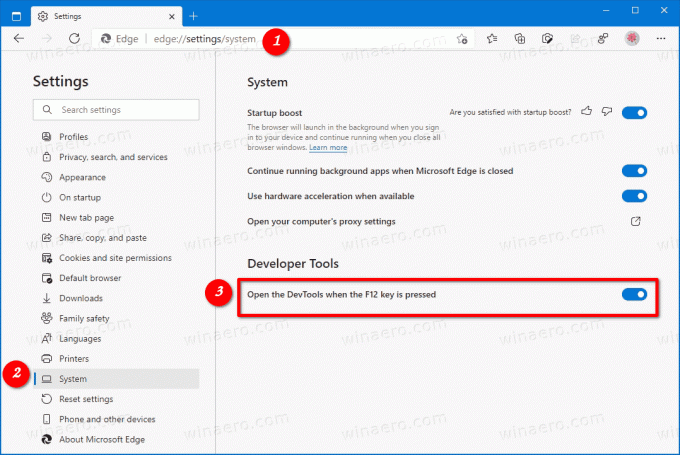
- Du kan nå lukke Innstillinger-fanen i Microsoft Edge.
Du er ferdig.
